- 1. rész: Az iPad lefagyásának javítása kényszerített újraindítással
- 2. rész: Az iPad lefagyásának javítása az iTunes segítségével
- 3. rész: A lefagyott iPad elhárítása a Finderrel
- 4. rész: A lefagyott iPad elhárítása a FoneLab iOS rendszer-helyreállítással
- 5. rész. GYIK az iPad lefagyásának javításáról
Adatok helyreállítása az iPhone készülékről a számítógépre egyszerűen.
Lefagyott iPad [4 bevált és tesztelt módszer]
 általa megosztva Lisa Ou / 07. április 2024. 09:00
általa megosztva Lisa Ou / 07. április 2024. 09:00 Jó nap! Az iPademet használtam arra a szerepjátékra, amellyel szeretem eltölteni a szabadidőmet. Néhány percnyi használat után az iPadem lefagy a semmiből. A mobiljáték felülete nem mozog, és a zene leáll. Nem tudom, hogyan történik ez, és nem tudom, hogyan lehet megoldani a problémát. Tudsz segíteni a gondomon? Minden ajánlást nagyra értékelünk. Előre is nagyon köszönöm!
A lefagyott iPad komoly probléma, amely bármikor előfordulhat. Kíváncsi lehet, hogyan lehet kijavítani, mivel nem hajthat végre végrehajtást az iPaddel. Itt a szemek! Az alábbiakban bemutatjuk a 4 vezető eljárást, amelyet végrehajthat.
![Lefagyott iPad [4 bevált és tesztelt módszer]](https://www.fonelab.com/images/ios-system-recovery/ipad-frozen/ipad-frozen.jpg)

Útmutató
- 1. rész: Az iPad lefagyásának javítása kényszerített újraindítással
- 2. rész: Az iPad lefagyásának javítása az iTunes segítségével
- 3. rész: A lefagyott iPad elhárítása a Finderrel
- 4. rész: A lefagyott iPad elhárítása a FoneLab iOS rendszer-helyreállítással
- 5. rész. GYIK az iPad lefagyásának javításáról
A FoneLab lehetővé teszi iPhone / iPad / iPod rögzítését DFU módból, helyreállítási módból, Apple logóból, fejhallgató módból stb. Normál állapotba adatvesztés nélkül.
- Javítsa ki a letiltott iOS-rendszerrel kapcsolatos problémákat.
- Adatok kinyerése letiltott iOS-eszközökről adatvesztés nélkül.
- Ez biztonságos és könnyen használható.
1. rész: Az iPad lefagyásának javítása kényszerített újraindítással
Mi a legegyszerűbb módja a lefagyott iPad képernyő javításának, ha nem tudja működtetni? Természetesen ez a fizikai gombok technikája kényszerítse újra az iPad indítását mert csak az iPaden említett alkatrészeket kell használni.
Az iPadeknek 2 modellje van a benne lévő gomboktól függően. Kérjük, először határozza meg az iPaden elérhető gombokat, és kövesse az alábbi, legmegfelelőbb eljárást. Lépj tovább.
iPadek kezdőlap gombbal
Kérjük, nyomja meg egyszerre a Felső és a Kezdőlap gombot. Engedje el őket, ha az Apple logó megjelenik a következő képernyőn.
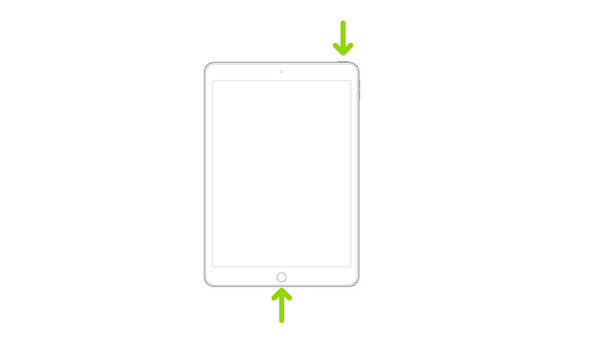
iPadek Home gomb nélkül
Fogja meg az iPadet, és gyorsan nyomja meg a Felső gombhoz legközelebbi Hangerő gombot. Ezután gyorsan nyomja meg a legtávolabbi Hangerő gombot a felső gombhoz. Később nyomja meg a Felső gombot, és engedje fel, amint megjelenik az Apple logó az iPad képernyőjén.
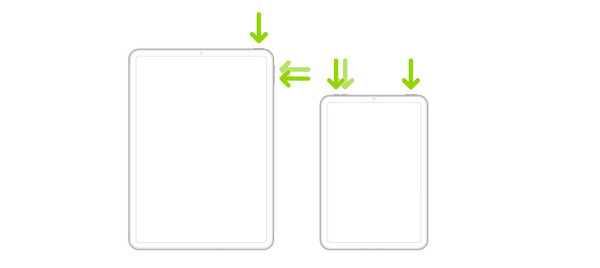
2. rész: Az iPad lefagyásának javítása az iTunes segítségével
Az iTunes a visszaállítási folyamat során javíthatja a lefagyott iPad képernyőt. Az iPad biztonsági mentéséhez azonban egyszer fel kell használnia a programot. Ha nem, akkor nem kell visszaállítani fájlokat a számítógépről az iPadre. Ebben az esetben az eljárás nem hajtható végre.
Ráadásul az iTunes nem érhető el a Mac legújabb verziójában. Csak a Mac és Windows operációs rendszer korábbi verzióival érheti el. Kövesse az alábbi részletes lépéseket a lefagyott iPad visszaállítással történő visszaállításához. Lépj tovább.
1 lépésCsatlakoztassa az iPadet a számítógéphez USB-kábellel. Ezt követően adjon hozzáférést a számítógépnek az iPad készülékről a ikon megérintésével Trust Ez a számítógép gomb. Később kérjük, válassza ki a iPad ikonra a bal felső sarokban. Számos lehetőség és információ jelenik meg a képernyőn.
2 lépésKérem kattintson a Összegzésként gombot a bal oldalon, hogy további lehetőségek jelenjenek meg a képernyőn. Ezt követően kattintson a Visszaad gombot a jobb oldalon a visszaállítási folyamat elindításához.
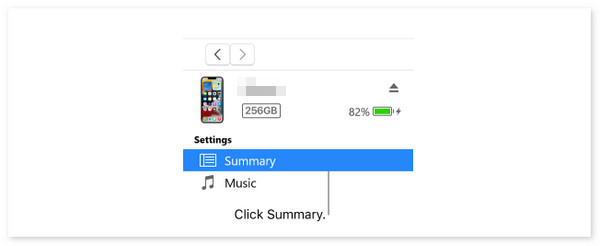
A FoneLab lehetővé teszi iPhone / iPad / iPod rögzítését DFU módból, helyreállítási módból, Apple logóból, fejhallgató módból stb. Normál állapotba adatvesztés nélkül.
- Javítsa ki a letiltott iOS-rendszerrel kapcsolatos problémákat.
- Adatok kinyerése letiltott iOS-eszközökről adatvesztés nélkül.
- Ez biztonságos és könnyen használható.
3. rész: A lefagyott iPad elhárítása a Finderrel
Alternatív megoldásként használhatja a Findert, mivel az iTunes nem érhető el a legújabb Mac-verziókon. Az iTuneshoz hasonlóan az iPad adatainak biztonsági mentéséhez egyszer kell használnia a Findert. Ha nem, a helyreállítási folyamat lehetetlen lesz. Szeretné ezt az eszközt használni, hogy megtanulja, hogyan lehet visszaállítani egy lefagyott iPadet a visszaállítással? Kérjük, kövesse az alábbi részletes lépéseket. Lépj tovább.
1 lépésCsatlakoztassa az iPadet a Mac számítógéphez a kompatibilis USB-kábellel. Ezután válassza ki az iPad nevét a bal oldalon a további lehetőségekért. Később kattintson a általános gombot a fő felület jobb oldalán.
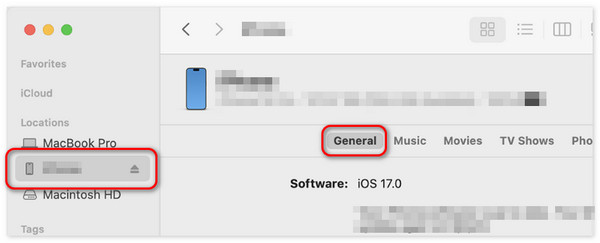
2 lépésKattintson az Restore iPad gombot a jobb oldalon. Később válassza ki azt a biztonsági másolatot, amelyet vissza szeretne állítani iPadjére. Kérjük, válassza ki a legújabbat, és kattintson a gombra Visszaad gomb. A lefagyott iPadnek ezután újra kell indulnia az Apple logó megjelenítésével.
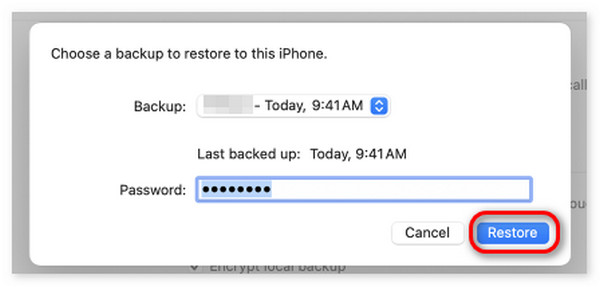
4. rész: A lefagyott iPad elhárítása a FoneLab iOS rendszer-helyreállítással
Harmadik féltől származó eszköz segítségével megtanulhatja, hogyan javíthatja ki a lefagyott iPadet. Az egyik vezető az FoneLab iOS rendszer-helyreállítás. Ez egy eszköz, amely több mint 50 meghibásodást javít az iPadOS és iOS eszközökön. Ezen túlmenően a Standard mód funkciójával megjavíthatja a lefagyott iPad-et fájlok elvesztése nélkül. Ezzel szemben a Speciális mód törli az összes tárolt adatot az iPaden. Néhány támogatott probléma a letiltott iPadek, a töltési problémák és az akkumulátor lemerülése.
A FoneLab lehetővé teszi iPhone / iPad / iPod rögzítését DFU módból, helyreállítási módból, Apple logóból, fejhallgató módból stb. Normál állapotba adatvesztés nélkül.
- Javítsa ki a letiltott iOS-rendszerrel kapcsolatos problémákat.
- Adatok kinyerése letiltott iOS-eszközökről adatvesztés nélkül.
- Ez biztonságos és könnyen használható.
Ez az eszköz kiemelkedik, mert támogatja az összes iPadOS és iOS verziót és modellt. Ezenkívül letölthető Mac és Windows operációs rendszerre. Kérjük, kövesse az alábbi részletes lépéseket, hogy megtudja, hogyan FoneLab iOS rendszer-helyreállítás azon dolgozik, hogy megtanulja, hogyan kell feloldani a lefagyott iPadet. Lépj tovább.
1 lépésTöltse le az eszközt a pipával ingyenes letöltés gombot a FoneLab iOS System Recovery webhelyén. Később kattintson a letöltött fájlra, és állítsa be. Ezt követően indítsa el a számítógépén.

2 lépésKattintson az iOS rendszer helyreállítása gombot a jobb felső sarokban. Később a támogatott meghibásodások a következő képernyőfelületen jelennek meg. Kérjük, jelölje be a Rajt gombot a folyamat elindításához. Később fogja meg az USB-kábelt, amellyel az iPadet a számítógéphez csatlakoztatja. Adjon meg minden hozzáférést, amelyre a szoftvernek szüksége van.
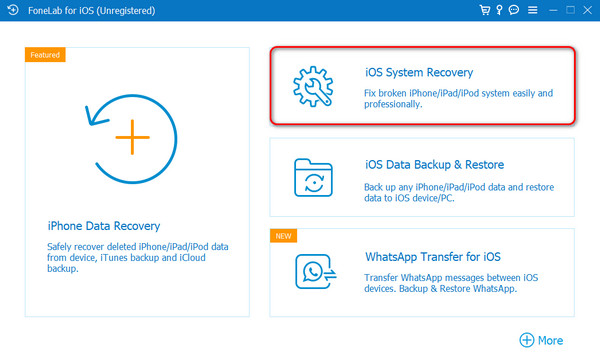
3 lépésMegjelenik a felület, ahol kiválaszthatja a javítási módot. Kérjük, válasszon az alábbiak közül Standard Mód és Részletes Mód. Később kattintson a megerősít gombot a folyamat folytatásához. Most, lépjen be az iPad helyreállítási módba a képernyőn megjelenő utasításokat követve. Kérjük, válassza ki a Optimalizálja or Javítás gombot.
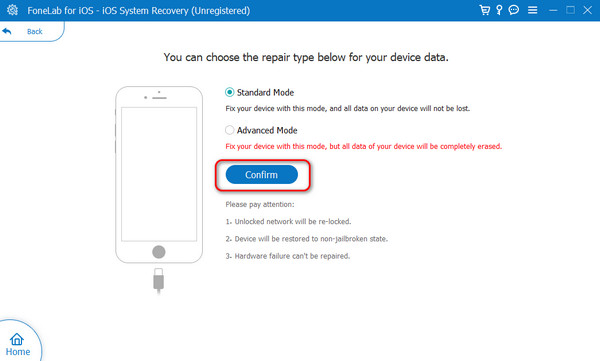
5. rész. GYIK az iPad lefagyásának javításáról
Az alkalmazások vagy funkciók miatt gyakran lefagy az iPad?
Igen. Az alkalmazások vagy bármely más tevékenység miatt az iPad gyakran lefagy. Ennek egyik fő oka az, hogy az iPadnek több tárhelyre van szüksége, amikor mobiljátékokat játszik. iPadje nem fogja tudni kezelni a mobiljáték-alkalmazás által igényelt erőforrásokat. Ha igen, győződjön meg arról, hogy elegendő tárhelye van az iPaden.
Hogyan szabályozhatom az iPademet, hogy lefagyjon hidegben?
Az iPad-eket vagy más eszközöket nem ajánlott szélsőségesen hideg, különösen meleg hőmérsékletű helyen elhelyezni. Ha ezt a problémát tapasztalja, javasoljuk, hogy iPadjét mérsékelt hőmérsékletű helyiségbe helyezze. Ez azért van így, hogy elkerülje a lefagyást és más problémákat.
Amikor az iPad lefagy, nem tudja teljes mértékben használni az összes általa kínált művelethez. Szerencsére ez a bejegyzés bemutatja a 4 vezető eljárást, amelyet az említett hiba kijavításához végezhet el. Hibaelhárítási módszereket, beépített programokat és harmadik féltől származó szoftvereket tartalmaz. Valamennyi közül azt feltételezzük FoneLab iOS rendszer-helyreállítás a legjobb módszer, amit tapasztalt. További kérdései vannak a témával kapcsolatban? Kérjük, hagyja őket az alábbi megjegyzés részben. Köszönöm.
A FoneLab lehetővé teszi iPhone / iPad / iPod rögzítését DFU módból, helyreállítási módból, Apple logóból, fejhallgató módból stb. Normál állapotba adatvesztés nélkül.
- Javítsa ki a letiltott iOS-rendszerrel kapcsolatos problémákat.
- Adatok kinyerése letiltott iOS-eszközökről adatvesztés nélkül.
- Ez biztonságos és könnyen használható.
